
I) Mô hình
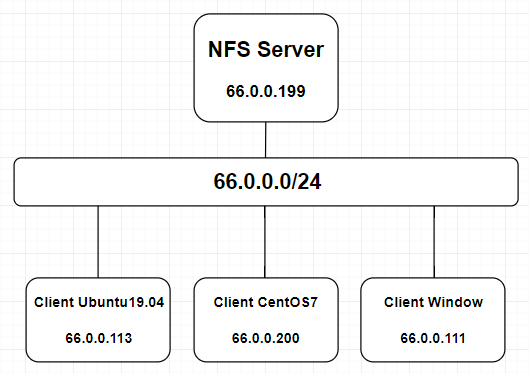
II) IP Planning
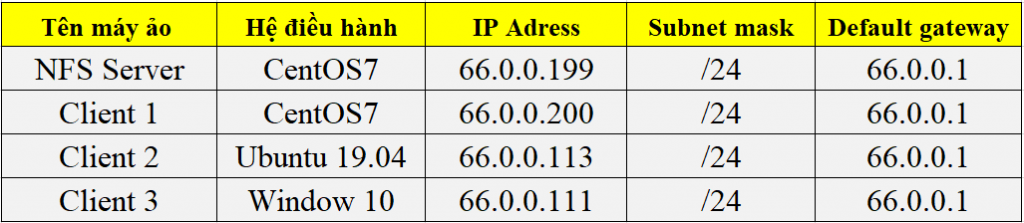
III) Triển Khai
1: Trên NFS Server
Bước 1: Cài đặt
yum install nfs-utils -y
Bước 2: Tạo thư mục chia sẻ
[root@vqmanh ~]# mkdir /datachung
Bước 3: Sửa file /etc/exports
Cú pháp cấu hình trong file:
dir host1(options) host2(options) hostN(options) …
Trong đó:
dir: thư mục hoặc file system muốn chia sẻ.host: một hoặc nhiều host được cho phép mount dir. Có thể được định nghĩa là một tên hoặc một nhóm sử dụng 1 dải địa chỉ mạng/subnetmask…options: định nghĩa 1 hoặc nhiều options khi mount.
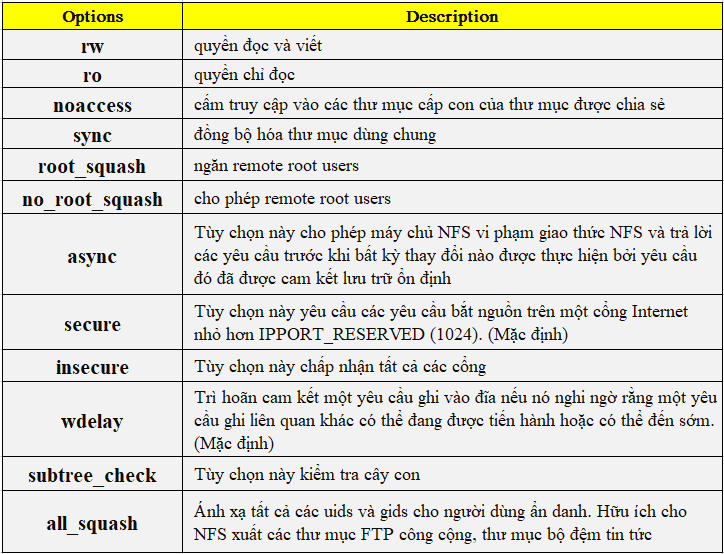
Ở đây, mình sẽ cấp cho giải 66.0.0.0/24 quyền đọc ghi.
[root@vqmanh ~]# echo "/datachung 66.0.0.0/24(rw)" >> /etc/exports
Bước 4: Khởi động dịch vụ
[root@vqmanh ~]# systemctl start rpcbind [root@vqmanh ~]# systemctl start nfs-server [root@vqmanh ~]# systemctl enable rpcbind [root@vqmanh ~]# systemctl enable nfs-server
Kiểm tra các port sử dụng bởi NFS:
rpcinfo -p
Port của dịch vụ NFS là 2049
Chú ý: Nếu thay đổi trong /etc/exports, các thay đổi đó có thể chưa có hiệu lực ngay lập tức, bạn phải thực thi lệnh exportfs -ra để bắt nfs cập nhật lại nội dung file /etc/exports
Bước 5: Cấu hình firewall để NFS client được phép truy cập
firewall-cmd --permanent --add-service=nfsfirewall-cmd --permanent --add-service=mountdfirewall-cmd --permanent --add-service=rpc-bindfirewall-cmd --permanent --add-port=2049/tcpfirewall-cmd --permanent --add-port=2049/udpfirewall-cmd --reload
Kiểm tra mountpoint trên server:
[root@vqmanh ~]# showmount -e Export list for vqmanh: /datachung 66.0.0.0/24
2. Cấu hình NFS Client
2.1 Đối với Client Linux
Bước 1: Cài đặt
CENTOS7
yum install nfs-utils nfs-utils-lib -y
Ubuntu
apt -y install nfs-common
Kiểm tra mountpoint trên server từ client
[root@client ~]# showmount -e 66.0.0.199Export list for 66.0.0.199:/datachung 66.0.0.0/24
Bước 2: Mount thư mục được chia sẻ vào thư mục local
NFS có 2 chế độ mount:
- Mount cứng là ghi trực tiếp vào file /etc/fstab
- Mount mềm là mount bằng lệnh thông thường và bị mất khi máy tính được khởi động lại
Cách 1: Mount mềm
Cú pháp: mount IP_server:/Thư_mục_share Thư_mục_local [root@client ~]# mount 66.0.0.199:/datachung /mnt/
Cách 2: Mount cứng
echo "66.0.0.199:/datachung /mnt nfs rw,sync,hard,intr 0 0" >> /etc/fstab
Kiểm tra:
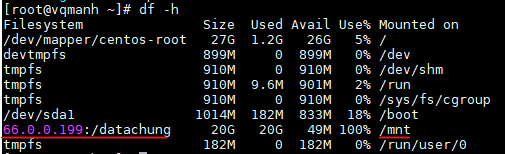
2.2 Đối với Client Window
Bước 1: Mở dịch vụ NFS
Bước 2: Truy cập CMD và gõ lệnh
Cú pháp: mount [NFS server's hostname hoặc IP NFS server]:/[thư mục được share] [Ổ muốn mount]:\
Sau đó kiểm tra
Sử dụng lệnh nfsstat hiển thị số liệu thống kê lưu về hoạt động của máy khách và máy chủ NFS.
Lưu ý: Nếu chúng ta có 2 client cùng truy cập vào 1 file để sửa đổi thì file đó sẽ lưu lại của người có thao tác lưu cuối cùng.
Leave a Reply